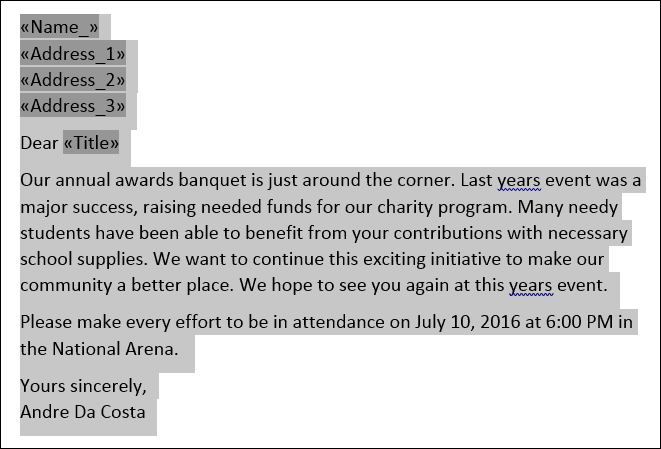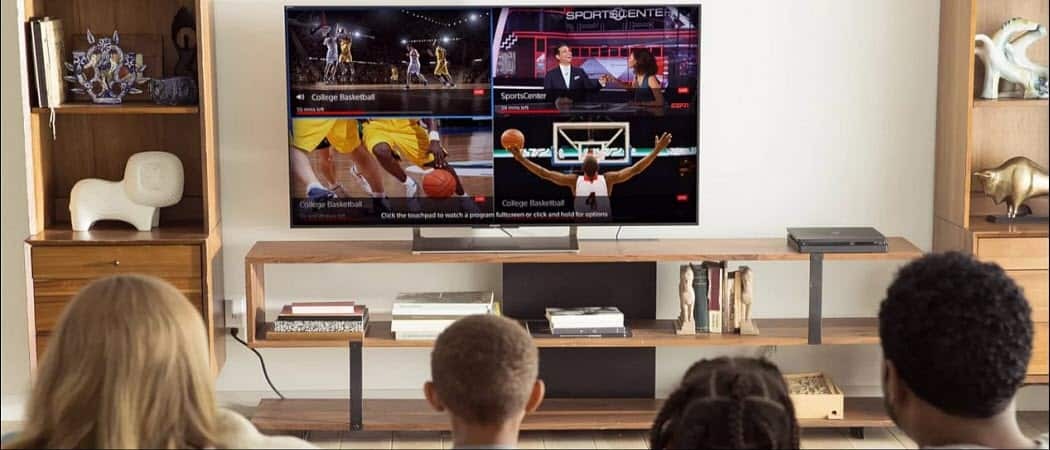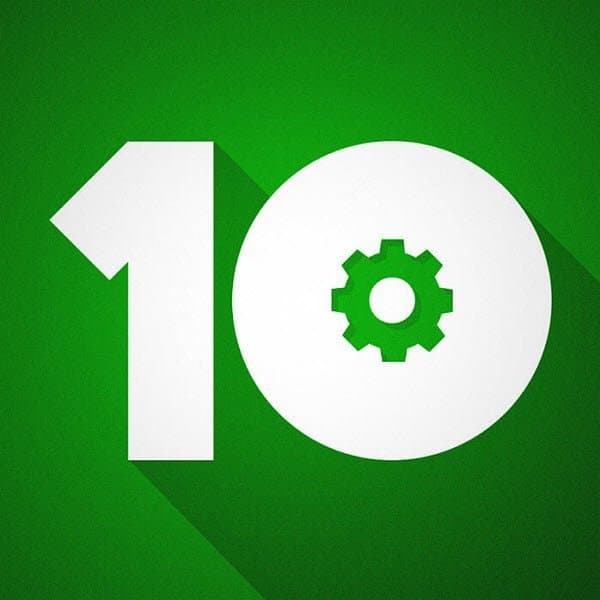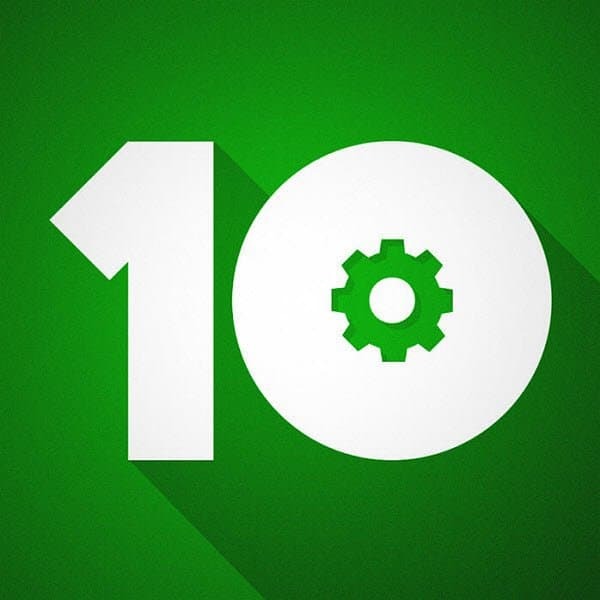Verwendung des Seriendrucks in Microsoft Word zum Erstellen von Stapeldokumenten
Microsoft Office Microsoft / / March 17, 2020
Zuletzt aktualisiert am

Seriendruck ist eine der klassischen Funktionen von Microsoft Word, mit denen Massendokumente mit eindeutigen Informationen erstellt werden. Hier erfahren Sie, wie Sie es verwenden.
Seriendruck ist eine der klassischen Funktionen von Microsoft Word, mit denen Massendokumente mit eindeutigen Informationen erstellt werden. Einige Beispiele, bei denen dies hilfreich sein kann, sind Broschüren, Newsletter oder Materialien, die in Massenmailings verwendet werden. In diesem Artikel zeigen wir Ihnen, wie Sie Seriendruck in Microsoft Word verwenden.
Verwenden der Seriendruckfunktion in Microsoft Word
In diesem Beispiel erstelle ich ein Dokument, in dem Freunde zu einer Veranstaltung eingeladen werden. Ein Seriendruckbrief besteht aus zwei Komponenten. das Hauptdokument und die Datenquelle wie die Namen und Adressen der zur Veranstaltung eingeladenen Personen. Sobald Sie die Informationen für die Datenquelle gesammelt haben, übernimmt Word das Kombinieren der Dokumente für jeden eingeladenen Gast.
Der erste Schritt besteht darin, alle eindeutigen Informationen für jeden Empfänger als Feldnamen zu bezeichnen, z. B. Name, Adresse und Anrede. Ein weiterer wichtiger Bestandteil beim Erstellen eines Seriendruckdokuments ist das Formular, das Informationen enthält, die an den Empfänger gesendet werden. Der folgende Beispielbrief enthält fünf Felder, die ich in jedes Dokument aufnehmen muss.
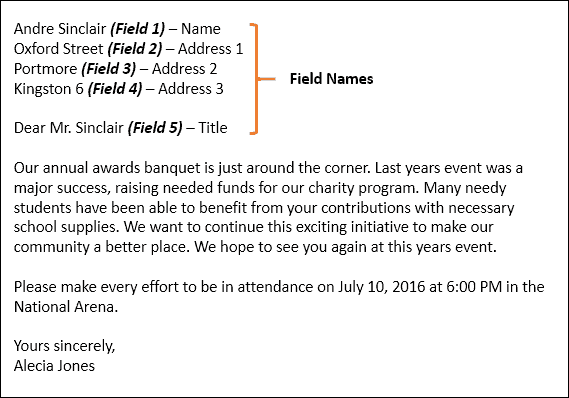
Starten Sie den Seriendruck-Assistenten
Erstellen Sie ein neues leeres Dokument in Microsoft Word und wählen Sie das aus Registerkarte "Mailings"> Seriendruck starten> Schrittweiser Seriendruck-Assistent.
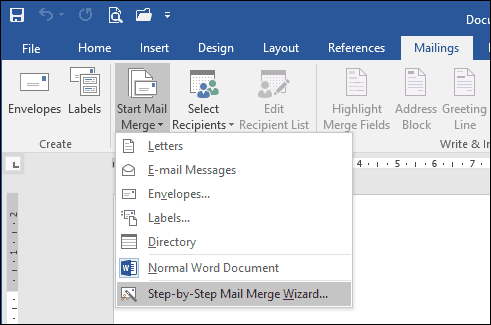
Wenn der Seriendruck-Assistent gestartet wird, wählen Sie die Briefe Optionsfeld und klicken Sie dann auf Weiter: Dokument starten.
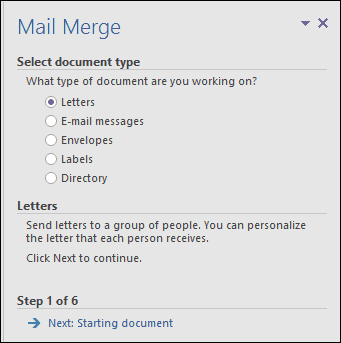
Wählen Verwenden Sie das aktuelle Dokument Fahren Sie dann mit dem nächsten Schritt fort, um die Empfänger auszuwählen. Mit dem Seriendruck-Assistenten können Sie ein vorhandenes Dokument verwenden. Wenn ich bereits einen Brief vorbereitet hätte, könnte ich einfach die Feldnamen als Grundlage für die Datenquelle ändern.
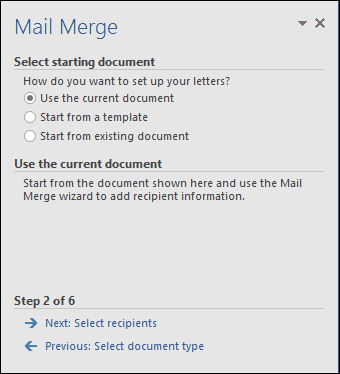
Der Seriendruck-Assistent ist leistungsstark. Sie können mehrere Quellen für Ihre Empfängerliste verwenden, darunter eine Microsoft Access-Datenbank oder eine Excel-Tabelle. Für diesen Artikel werde ich meine Datenquelle von Grund auf neu erstellen, indem ich Folgendes auswähle: Geben Sie eine neue Liste ein und dann klicken Erstellen.
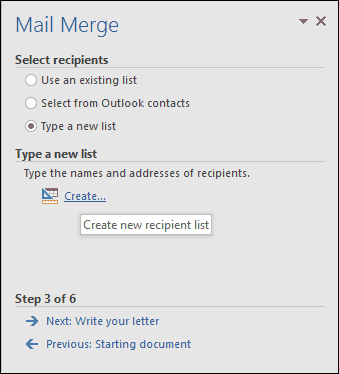
Erstellen und speichern Sie die Datenquelle
Ein Formular mit vorab ausgefüllten Feldern wird angezeigt. Dies ist möglicherweise nicht ideal, da wir einige dieser Bereiche möglicherweise nicht möchten und uns verwirren. Wir werden also einige der Feldnamen löschen und ändern. drücke den Spalten anpassen Taste, um dies zu tun.
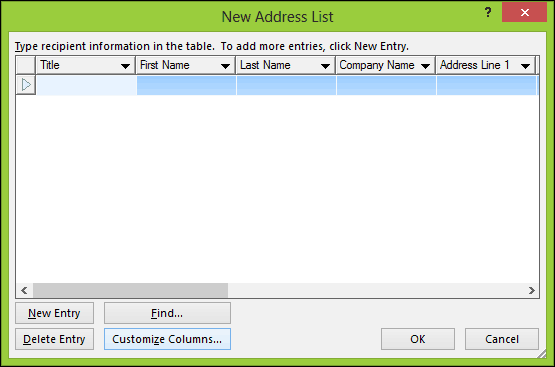
Wenn Sie zu unserem Beispieldokument zurückkehren, werden Sie feststellen, dass wir nur fünf Felder hatten, während die von Word bereitgestellten Felder 13 ergeben. Einige von ihnen sind wichtig, deshalb werden wir nur die behalten, die wir wollen. Um ein Feld zu löschen, wählen Sie es aus und klicken Sie auf Löschen.
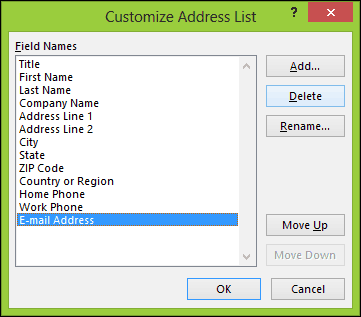
Klicken Sie auf Ja, um den Löschvorgang zu bestätigen. Wiederholen Sie diesen Schritt für alle Abschnitte, die Sie nicht möchten.
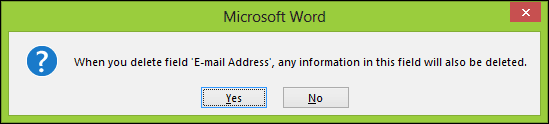
Da wir einige der benötigten Felder nicht haben, müssen wir vorhandene Felder umbenennen und neue hinzufügen.
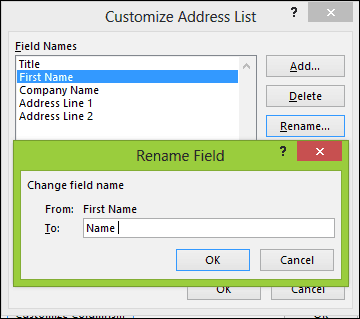
Nach Abschluss des Vorgangs sollte die Liste der Feldnamen mit der in unserem Beispieldokument beschriebenen übereinstimmen. Klicken in Ordnung um die Änderungen zu bestätigen.
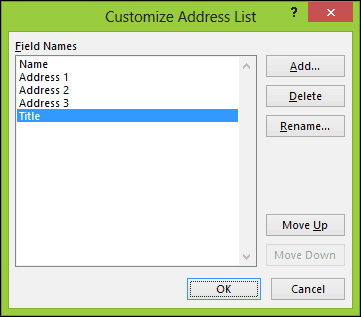
Füllen Sie die Felder mit den Namen und Adressen der einzelnen Empfänger aus. Wenn Sie fertig sind, klicken Sie auf OK.
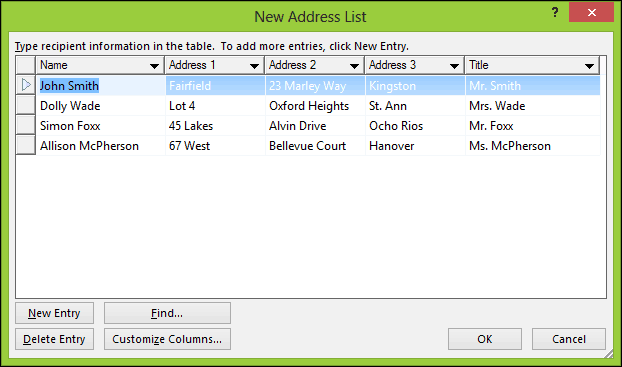
Speichern Sie Ihre Datenquelle, die in Ihr endgültiges Dokument eingefügt wird.
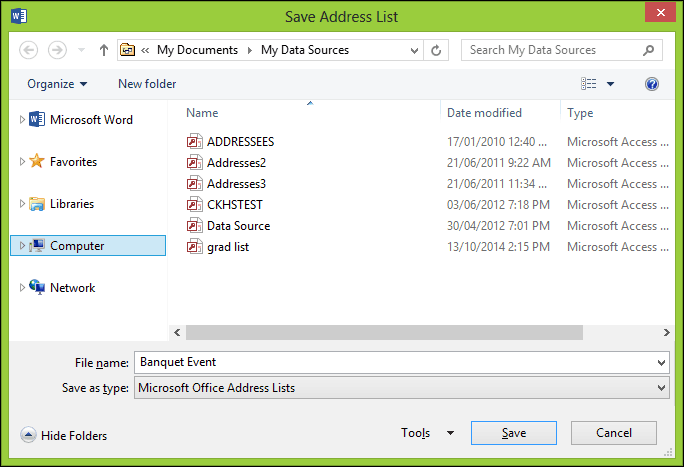
Eine Vorschau Ihrer Seriendruckempfänger wird angezeigt. Wenn Sie Änderungen vornehmen möchten, z. B. ein Feld bearbeiten oder hinzufügen möchten, wählen Sie die Datenquelle aus und klicken Sie auf Bearbeiten. Schreiben Sie Ihren Brief und geben Sie bei Bedarf Zusammenführungsfelder ein.
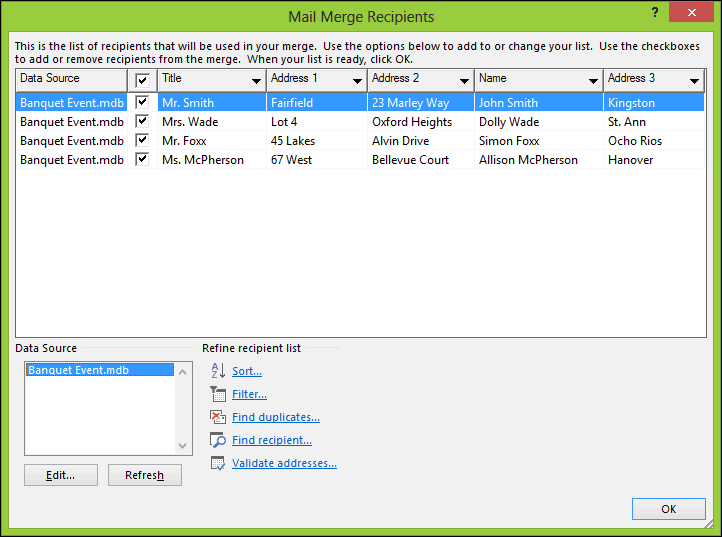
Zusammenführungsfelder einfügen
Um ein Zusammenführungsfeld einzufügen, wählen Sie die Option Mailings Klicken Sie auf die Registerkarte Zusammenführungsfeld einfügen und wählen Sie dann Ihr Zusammenführungsfeld aus. Wiederholen Sie die Schritte, um Ihr Dokument mit den entsprechenden Zusammenführungsfeldern zu füllen.
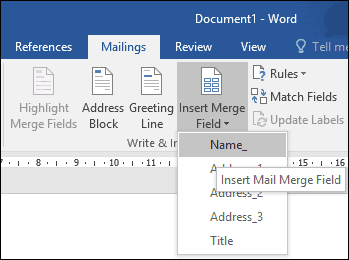
Wenn Sie fertig sind, speichern Sie Ihren Brief. Dieser wird als Serienbrief bezeichnet. Wenn Sie wissen, können Sie das Dokument mit einer ähnlichen Struktur verwenden und die Option auswählen, es während des Seriendruck-Assistenten in einem vorhandenen Dokument wiederzuverwenden.
Endgültiges Dokument zusammenführen
Hier kommt der lustige Teil, das Zusammenführen Ihres Dokuments. Wähle aus Mailings Klicken Sie auf die Registerkarte, und klicken Sie dann auf Beenden & Zusammenführen Klicken Sie dann auf die Schaltfläche Bearbeiten Sie einzelne Dokumente.
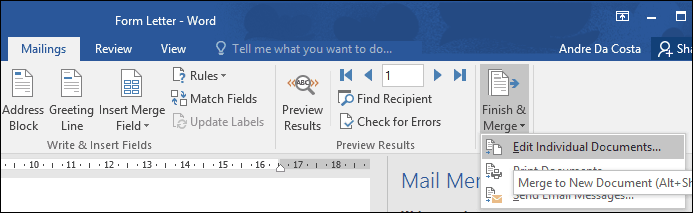
Wählen Alle Klicken Sie dann auf OK.
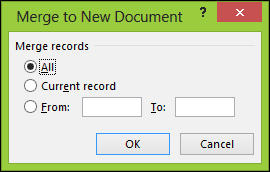
Das ist es. Jetzt können alle Ihre Dokumente gedruckt oder überprüft werden.
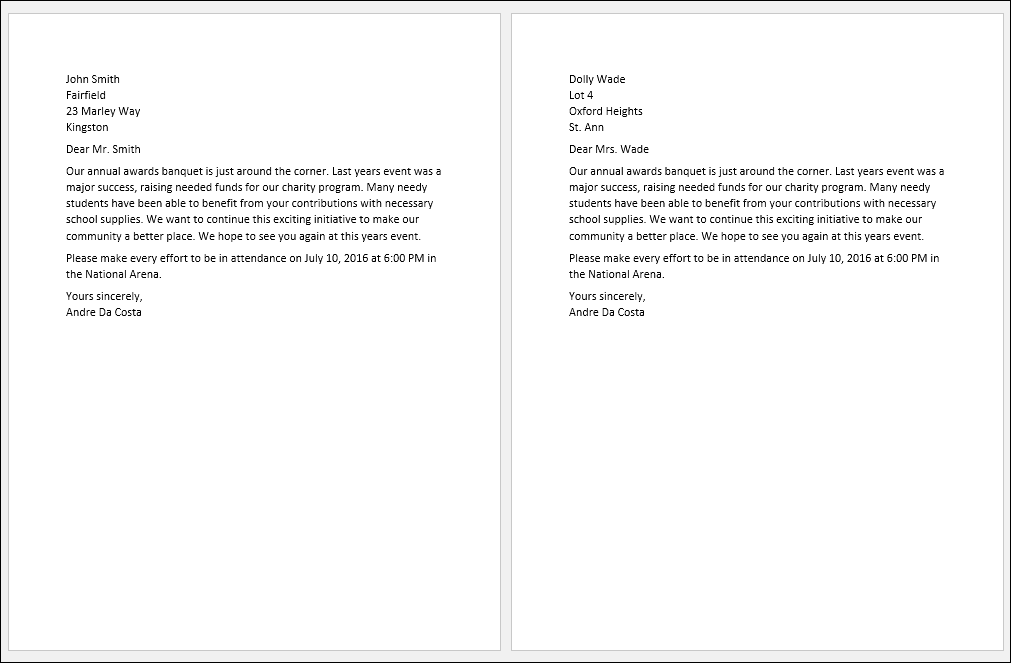
Diese Anweisungen funktionieren auch in Microsoft Word 2013, 2010 und 2007. Wenn Sie Dokumente wie Zertifikate erstellen, funktionieren die Seriendruckfunktionen auch in Office-Anwendungen wie Microsoft Publisher.
Weitere Tipps und Tricks zur Verwendung Microsoft OfficeLesen Sie die folgenden Artikel oder stöbern Sie in unserem vollständigen Artikel Archiv von Office-Artikeln.
- Aktivieren und Verwenden von Inking in Word 2016
- So verfolgen Sie Änderungen in Word 2016-Dokumenten
- Verbessern Sie Ihre Produktivität mit Registerkarten in Microsoft Word